Elágaztatási logika hozzáadása felméréshez
Applies To
SharePoint Server előfizetői kiadás SharePoint Server 2019 SharePoint Server 2016 SharePoint Server 2013 Enterprise Microsoft 365 SharePoint SharePoint Foundation 2010 SharePoint Server 2010 Microsoft 365 SharePoint kisvállalati verzió 21Vianet által üzemeltetett SharePointHozzáadhat elágaztatási logikát egy felméréshez, hogy a felmérés az adott kérdésekre adott válaszoknak megfelelően változzon. Egy elágazású felmérésben a kérdések csak akkor jelennek meg, ha az adott személy helyzetére vonatkoznak. Ha a kérdések nem érvényesek, a személy válaszolhat egy másik kérdéscsoportra, vagy kihagyhatja ezt a kérdéskészletet.
A felmérések létrehozásával kapcsolatos további információkért lásd: Felmérés létrehozása. Ha meg szeretné tudni, hogyan törölheti a meglévő válaszadatokat a felmérés törlése nélkül, olvassa el Az összes adat törlése meglévő felmérésből című témakört.
Elágaztatási logika hozzáadása felmérési kérdéshez
Mielőtt hozzáfogna az elágaztatási logika hozzáadásához, hozza létre a felmérést, és adja meg a kívánt kérdéseket.
-
Ha a felmérés még nincs megnyitva, válassza ki a nevét a Fontos rovatok sávon.
Ha a felmérés neve nem jelenik meg, válassza a Beállítások

Ha a felmérés neve nem jelenik meg, válassza a Beállítások


-
Keresse meg a felmérést, mutasson rá, és válassza ki a felmérés címét.
-
A Beállítások menüben válassza a Felmérés beállításai lehetőséget.
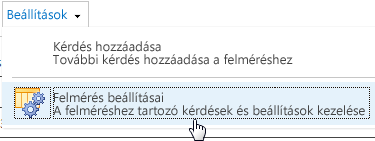
-
A Kérdések területen válassza ki azt a kérdést, amelyhez elágaztatási logikát szeretne hozzáadni.
-
Az Elágaztatási logika területen a kérdésre adott minden lehetséges válaszhoz válassza ki azt a kérdést, amelyhez elágaztatna.
Ha például valaki az Igen választ ad egy, az otthoni tulajdonjogra vonatkozó kérdésre, akkor a következő kérdésre, amely az otthon tulajdonjogáról szól, elágazhat. Ha valaki a Nem választ ad a kérdésre, érdemes lehet továbblépni egy olyan kérdésre, amely követi az otthoni tulajdonnal kapcsolatos kérdéseket. Egyes kérdéstípusokhoz egyetlen Ugrás lehetőség van megadva, ami azt jelenti, hogy a választól függetlenül a felhasználónak a megadott kérdésre kell ugrania. Az olyan kérdéstípusok, mint a Választási lehetőség és az Igen/Nem , lehetővé teszik, hogy a felhasználók elágaztatási lehetőséget adjanak meg minden lehetséges válaszhoz.
-
Válassza az OK gombot.
-
Ha további ágakat szeretne beszúrni a felmérésbe, ismételje meg a 3–5. lépést.
Megjegyzések:
-
A Jelölőnégyzetek (több kijelölés engedélyezése) megjelenítési lehetőséggel nem adhat meg elágaztatási beállítást a Választási lehetőségek kérdéstípusainak minden lehetséges válaszához. Ebben a kérdéstípusban csak egyetlen Ugrás a következőre lehetőséget választhatja.
-
Ha módosítani szeretné a felmérésben szereplő kérdések sorrendjét, először értékelje ki az elágazásra gyakorolt hatásokat. Ha úgy rendez át egy felmérést, hogy az elágaztatási logikát követő kérdés már az elágaztatási logikát tartalmazó kérdés előtt legyen, az elágaztatási logika el lesz távolítva. Egy kérdés csak az azt követő kérdésekre ágaztatható el.
-
SharePoint felmérések nem teszik lehetővé a felmérés befejezését az utolsó kérdés előtt. Ha azonban létrehoz egy végső kérdést, például köszönetet mond a résztvevőnek, és megjegyzésmezőt ajánl fel, akkor hozzon létre egy ágat a végső kérdéshez azokból a kérdésekből, amelyekből ki szeretne lépni a felmérésből.
Amikor elágaztatási logikát ad hozzá egy felméréshez, biztosíthatja, hogy csak a releváns kérdések jelenjenek meg a megfelelő válaszadók számára.
Alapértelmezés szerint egy felmérésben minden kérdés numerikus sorrendben jelenik meg, de engedélyezheti a kérdések kihagyását, ha nem alkalmazhatók, vagy több kérdéscsoportot is megjeleníthet az elágaztatási kérdésre adott válasz alapján.
Előfordulhat például, hogy a lakásfelújításokkal és -javításokkal kapcsolatos kérdéseket csak azoknak szeretné megválaszolni, akiknek már van otthona. Megkérdezheti az embereket, hogy van-e otthonuk, és ha igen a válasz, megjelennek a festéssel, padlóburkolatokkal és egyebekvel kapcsolatos kérdések. Ha a válasz Nem, a felmérés a következő kérdéscsoportra ugorhat.
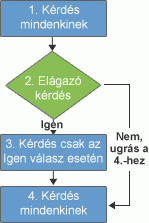
Több kérdéscsoportot is kínálhat, és összetettebb elágaztatással végigvezetheti a felhasználókat a felmérésen. Megjelenítheti például az aktuális lakáshitelekkel kapcsolatos kérdéseket azoknak, akiknek már van lakása, és megjelenítheti a nem saját tulajdonú személyeknek a lízingelésével és bérlésével kapcsolatos kérdéseket. Az alábbi képen több ág logikája látható.
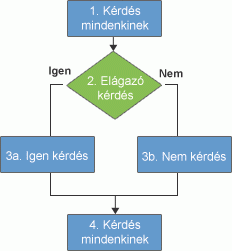
A felmérést a választól függetlenül egy másik kérdésre is ugorhatja. Ez egy felmérés egy ágából a felmérés fő részéhez ad vissza személyeket, ha a felmérésnek több ága van. Az alábbi ábra bemutatja, hogyan valósíthatja meg a logikát több ághoz.
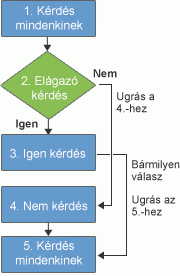
Felmérés létrehozásához először meg kell határoznia az elágaztatáshoz használni kívánt logikát. Előfordulhat, hogy egyes kérdések csak akkor jelennek meg, ha valaki egy adott választ választ ad egy kérdésre, vagy ha a válasz alapján két vagy több kérdéscsoportot szeretne felajánlani.
Ha a felmérés nagy vagy összetett, először vázolja fel a kérdéseket és azok logikáját. Ezután létre kell hoznia a felmérést, fel kell adnia a kérdéseit, majd meg kell adnia, hogy hol és hogyan ágaznak el a felmérés.
A felmérés elágaztatásához használhat elágaztatási kérdést. Az elágaztatási kérdés az elágaztatási kérdésre adott válasz alapján határozza meg, hogy mely további kérdések jelenjenek meg. Amikor elágaztatási logikát ad hozzá egy kérdéshez, a rendszer automatikusan oldaltörést szúr be az elágaztatási kérdés és a többi kérdés közé.
Megjegyzés: Ha módosítani szeretné a felmérésben szereplő kérdések sorrendjét, először értékelje ki az elágazásra gyakorolt hatásokat. Ha úgy rendez át egy felmérést, hogy az elágaztatási logikát követő kérdés már az elágaztatási logikát tartalmazó kérdés előtt legyen, az elágaztatási logika el lesz távolítva. Egy kérdés csak az azt követő kérdésekre ágaztatható el.
Visszajelzés küldése
Hasznos volt ez a cikk? Ha igen, kérjük, jelezze számunkra a lap alján. Ha nem találta hasznosnak, tudassa velünk, hogy mi volt zavaró vagy mi hiányzott. Adjon meg minden lehetőséget, például a SharePoint verzióját, az operációs rendszert és a használt böngészőt. A visszajelzése alapján felül fogjuk vizsgálni a cikkben szereplő lépéseket, kijavítjuk a problémákat, és frissítjük a cikket.










